- May -akda Lauren Nevill [email protected].
- Public 2023-12-16 18:56.
- Huling binago 2025-01-23 15:25.
Ang paglikha ng isang website ay binubuo ng maraming mahahalagang yugto, at kung ang karamihan sa mga yugtong ito ay magaganap offline, kapag ang site ay binuo, nabuo ang layout ng disenyo, ang nilalaman ng site ay na-program; kung gayon ang huli at pinakamahalagang punto sa paglikha ng isang website ay ang pag-upload sa server ng iyong napiling pagho-host. Upang mag-upload ng isang site sa server, gamitin ang interface ng FTP, kung saan maaari mong mai-upload sa server ang lahat ng mga file ng site na nakaimbak sa iyong computer - kapwa mga graphic element, database, at style sheet.
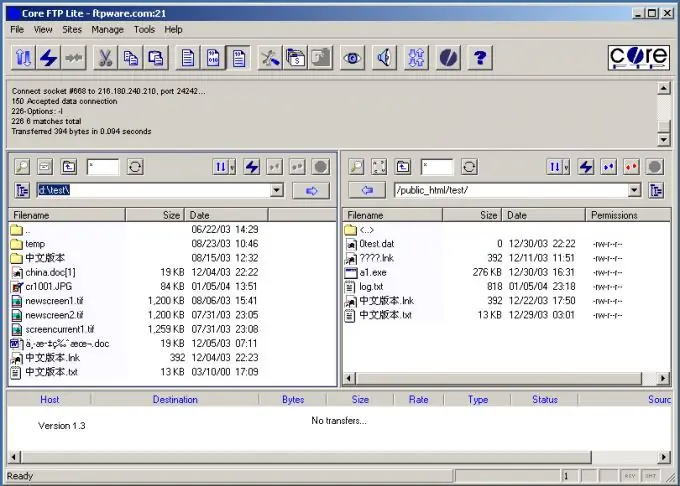
Panuto
Hakbang 1
Gumamit ng anumang FTP-client na maginhawa para sa iyo upang maglagay ng mga file. Isulat ang iyong username at password para sa pag-access sa FTP - ang data na ito ay dapat ipadala sa iyo mula sa pagho-host. Ang lahat ng mga file ng site ay dapat na mai-upload sa root folder ng direktoryo ng FTP.
Hakbang 2
Kung nagse-set up ka ng isang koneksyon sa isang server gamit ang Total Commander, simulan ang programa at piliin ang opsyong "Network" at "Connect to FTP server" mula sa menu. I-click ang pindutang "Idagdag" at ipasok ang pangalan ng iyong site sa patlang na lilitaw, ipasok ang domain name sa patlang na "Server", ipasok ang iyong username sa patlang na "Account", at ipasok ang iyong FTP password sa "Password" patlang
Hakbang 3
Lagyan ng tsek ang kahon na "Passive mode", at kung gumagamit ka ng isang proxy server, markahan ito sa mga setting. Ilagay ang mga file ng site sa folder na "iyong domainwww" sa pamamagitan ng pagkopya sa kanila mula sa folder sa computer kung saan sila nakaimbak.
Hakbang 4
Upang kumonekta sa server sa pamamagitan ng programa ng CuteFTP, simulan ang programa at piliin ang lumikha ng isang bagong koneksyon (Ctrl + N). Gamit ang iyong mga kredensyal, ipasok ang mga ito sa window na lilitaw sa naaangkop na mga patlang.
Hakbang 5
Matapos ipasok ang lahat ng data, i-click ang "Connect". Kopyahin ang mga file sa server.
Hakbang 6
Matapos ang site ay buong ma-load, maaari kang magdagdag ng isang database sa site sa pamamagitan ng hosting web interface sa pamamagitan ng pag-click sa naaangkop na pindutan.






